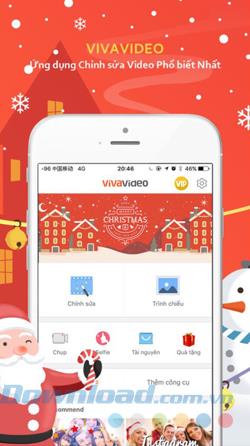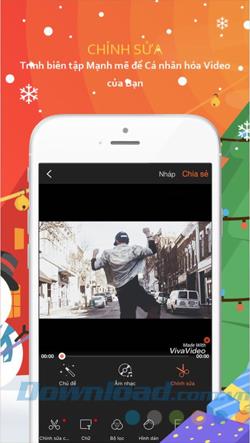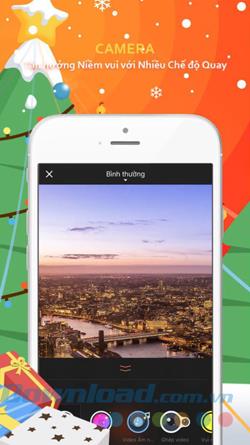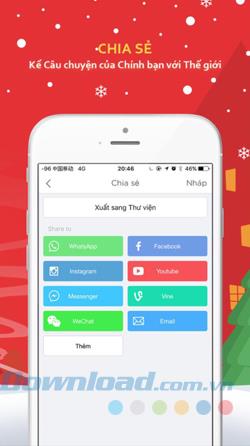VivaVideo ist eine kostenlose Software zum Erstellen und Bearbeiten von Videos , mit der Benutzer beeindruckende Videos erstellen können, indem sie mehrere Videoclips auf Mobilgeräten bearbeiten und zusammenfügen. Diese App bietet nicht nur Bearbeitungsfunktionen Es wird jedoch auch eine Videokamera mitgeliefert, mit der Sie ein vollständiges Videoerlebnis erzielen können.
VivaVideo ist eine der beliebtesten Videobearbeitungs- und -bearbeitungsanwendungen mit mehr als 200 Millionen Benutzern weltweit. Warum zieht es Benutzer so an? Lassen Sie uns durch den folgenden Artikel herausfinden:
Videoaufzeichnungswerkzeug
Dieser kostenlose Videoersteller und -editor belegt nur 33,6 MB Speicherplatz auf Ihrem Mobilgerät. Die Funktionen von VivaVideo bieten eine reibungslose und schnelle Erfahrung, die den Betrieb von Benutzeroperationen verbessert.
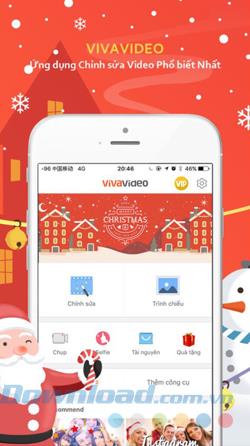
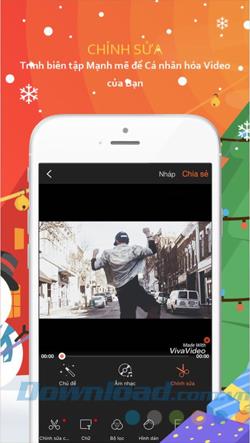
Eines der Highlights dieser App ist, dass sie den Camcorder an sich unterstützt, sodass Sie nicht nur wie gewohnt Videos aufnehmen und Fotos aufnehmen können, sondern auch mit vielen Effekten, lustigen Videoaufnahmen und PIP-Videos aufnehmen können. .
Sie werden mehr als 60 Effekte entdecken, die mit zusätzlichen kostenlosen Effektpaketen verfügbar sind, die Sie jederzeit herunterladen können. Wenn Ihr Gerät bereits Videoclips enthält, greifen Sie diese einfach aus der Diashow-Videoansicht im Videostream Ihres iDevice zu .
Bearbeitungswerkzeuge
VivaVideo bietet eine einzigartige Reihe von Bearbeitungswerkzeugen, die in zwei Modi sehr praktisch und effektiv sind: im Pro- Modus oder im Schnellmodus . Das heißt, Sie können wählen, ob Sie Videos schnell zusammenführen oder auf die kleinsten Details jedes Frames eingehen möchten, basierend auf Ihren Vorlieben und Chrono-Ressourcen.
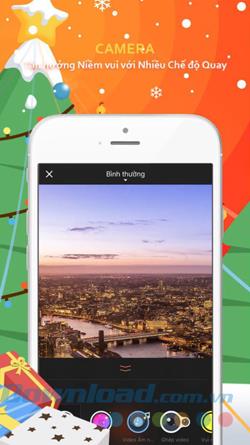
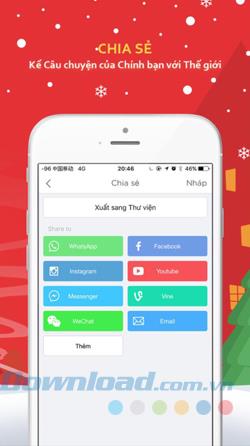
Um Videos zusammenzuführen und nahtlos wie einen Film anzuzeigen, der nicht aus kleinen Clips besteht, können Sie Filter, Effekte, Übergänge, Titel und Musik verwenden.
Wenn Sie sich gerade in der Bearbeitung befinden und etwas anderes tun, können Sie jederzeit zurückgehen und Ihre Bearbeitungsvorgänge fortsetzen.
Vor- und Nachteile von VivaVideo
Vorteil
- Unterstützt In-App-Kameras mit verschiedenen Effekten und Videoaufnahmemodi.
- Stellen Sie mehr als 60 verfügbare Effekte und zusätzliche Effekte zum kostenlosen Download bereit.
- Verbessern Sie Videos mithilfe von Themen.
- Führen Sie mehrere Videos zusammen und erstellen Sie Builds mit der Erstellung eines Storyboards.
- Bearbeiten Sie Frames in einem Video.
- Teilen Sie Produkte in sozialen Netzwerken wie Facebook , Youtube , Instagram ...
- Verbessern Sie Videos mithilfe von Themen
Der Nachteil
- In naher Zukunft weist diese Anwendung keine nennenswerten Schwächen auf.
Derzeit gibt es viele Videobearbeitungsanwendungen auf Mobilgeräten. Entwickler müssen daher immer einzigartige Funktionen in ihren Produkten finden, um Benutzer anzulocken, und VivaVideo ist eines der Tools. das herausragendste Instrument. Mit VivaVideo können Sie die Momente des Lebens ganz einfach in beeindruckende Kunstwerke verwandeln, die Sie mit Verwandten und Freunden teilen können.
Ich wünsche Ihnen viel Erfolg!